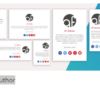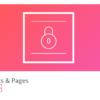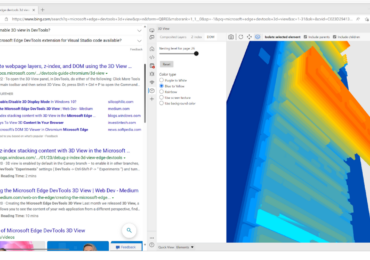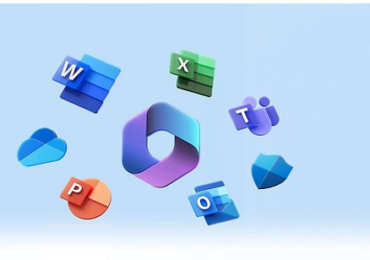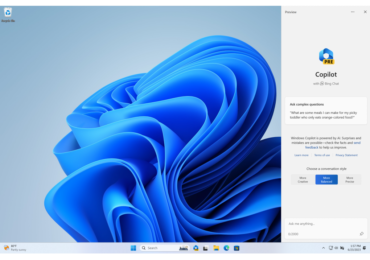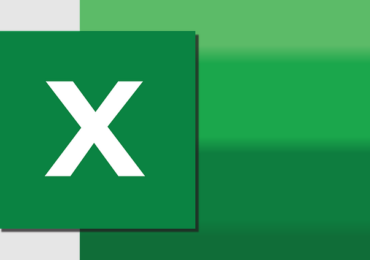Cookies löschen Edge
Um Cookies unter Edge zu löschen geht ihr auf die drei Pünktchen und dann auf Einstellungen->unter Datenschutz, Suche und Dienste-> Browserdaten löschen-> Zu löschende Elemente auswählen
Dort könnt ihr den Zeitbereich auswählen zwischen letzte Stunde und gesamte Zeit. Anschließend wählt ihr was gelöscht werden soll: Browserverlauf, Downloadverlauf, Cookies und andere Websitedaten, Zwischengespeicherte Bilder und Daten, Kennwörter etc.
Zum Schluss noch auf Jetzt löschen klicken und fertig.

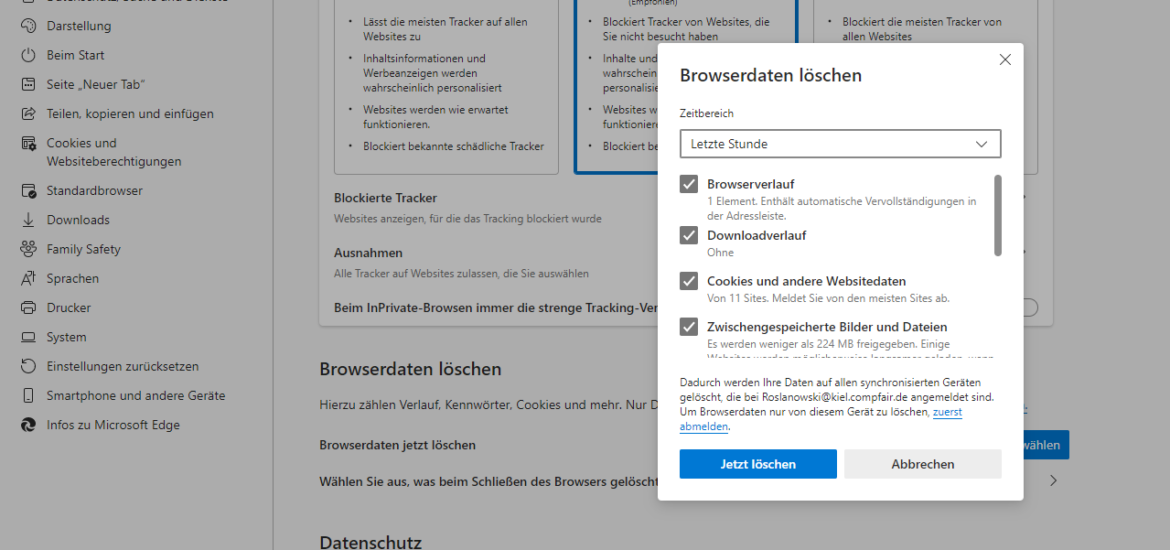
Browser Cache in Microsoft Edge löschen
Es gibt zwei Möglichkeiten bei Microsoft Edge den Cache zu löschen:
- Browser Cache in Microsoft Edge über die Tastenkombination löschen:
Drückt die Tasten: Strg + Umschalt + Entf.
Ein neues Fenster wird geöffnet. Wählt die Option „zwischengespeicherte Dienste und Dateien“.
Bestätigen Sie Ihre Auswahl durch Klicken auf die Schaltfläche „Löschen„. - Browser-Cache in Microsoft Edge über das Menü löschen.
Gibt folgendes in die Adresszeile ein: edge://settings/clearBrowserData
Dann könnt ihr das genau so machen, wie bei den Cookies s.o.

Ich bin seit mehreren Jahren als leidenschaftlicher ITler unterwegs. Schreibe gerne über Windows und WordPress-Themen & Co. auf der Seite. Darüber hinaus bin ich seit 2008 als selbständiger SEO-Berater tätig. Also falls ihr Beratung in Sachen PC oder SEO braucht, gerne kontaktieren🙂
Wir hoffen, unsere Artikel konnten euch bei eurer Problemlösung helfen? Wenn ihr unsere Arbeit unterstützen möchtet, würden wir uns über eine kleine PayPal-Kaffeespende freuen. Vielen Dank!